3.如何添加图像并应用调整
步骤1
将玫瑰图层置于文本图层顶部,右键单击该图层,然后选择“转换为智能对象”,然后再次右键单击该图层并选择“创建剪贴蒙版”。
将图层转换为智能对象可帮助我们以非破坏性方式进行所有更改。但是,对于旧版本的Photoshop,可能无法将某些调整直接应用到智能对象。因此,您可以栅格化图层,也可以使用“调整图层”。
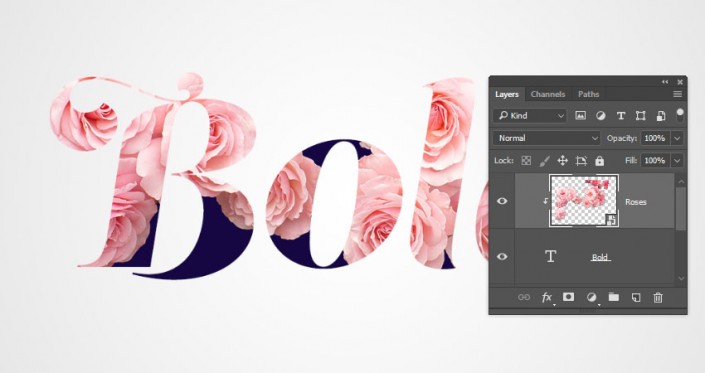
转到图像>调整>选择颜色,并使用这些设置:
红人
青色:-10
品红:5
黄色:10
黑色:30
白人
青色:35
品红:-30
黑色: -10
中立
青色:35
品红:5
黄色:-50
黑色:15
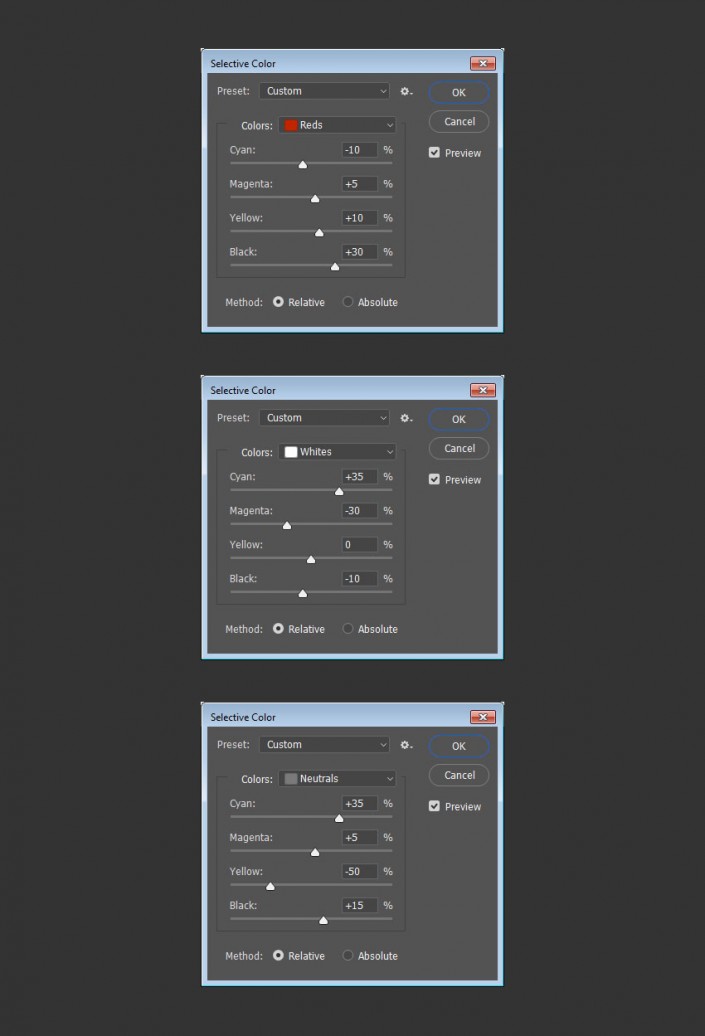
这将增强整体色彩,并在黑暗的地区引入一些蓝调。
您可以使用不同的值来获得不同的结果,特别是如果您使用不同的图像。








